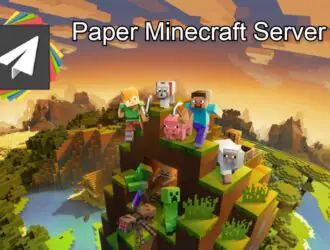Minecraft — довольно популярная игра среди детей и подростков. В ней вас ждут удивительные приключения на выживание и уникальный стиль подачи, который отражает различные аспекты реальности.
При покупке игры вы получаете ванильный (или универсальный) сервер по умолчанию из раздела загрузки серверов на сайте Mojang, который вполне подходит для новичков.
Однако вскоре это может превратить ваше приключение в кошмар, если вы захотите играть с сотнями пользователей одновременно, что значительно снизит производительность и в целом испортит впечатление от игры.
Вместо Vanilla вы можете установить, настроить и запустить собственный сервер Minecraft PaperMC на своём ПК или VPS, чтобы повысить производительность и в любой момент изменить конфигурацию системы в соответствии с потребностями и бюджетом.
Paper — это высокопроизводительная версия Spigot (https://www.spigotmc.org/), которая более оптимизирована, устраняет несоответствия в игровом процессе и механике, присущие Spigot, и тем самым обеспечивает более высокую производительность как на стороне сервера, так и на стороне клиента.
Из этой статьи вы узнаете, как установить, настроить и запустить собственный сервер Minecraft PaperMC в Ubuntu.
Предварительные требования
Ниже перечислены требования, которые необходимо выполнить для настройки собственного сервера Minecraft.
- Стабильная система, VPS или сервер, работающий на Ubuntu или дистрибутиве на базе Ubuntu.
- Было бы лучше, если бы система работала на архитектуре x64.
- 1 ГБ ОЗУ, 2+ ядра процессора и 2 ГБ на жестком диске/SDD.
- Хорошее подключение к Интернету, если используется VPS или сервер.
Как запустить сервер Minecraft (PaperMC) в Ubuntu
1. Сначала откройте терминал, обновите информацию о системных репозиториях и установите последние версии системных пакетов.
sudo apt update sudo apt upgrade -y
2. Установите пакеты tmux и wget, которые пригодятся вам позже.
sudo apt установить tmux wget -y
3. Для запуска сервера можно использовать учётную запись пользователя по умолчанию, но рекомендуется создать отдельную учётную запись, чтобы упростить управление сервером и связанными с ним процессами, а также их идентификацию в дальнейшем.
Создайте новую учётную запись «papercraft«.
sudo useradd -ms /bin/bash papercraft
Установка пароля для учётной записи «papercraft«.
sudo passwd papercraft
(Необязательно) Добавление учётной записи «papercraft» в группу sudo.
sudo usermod -aG sudo papercraft
4. Перейдите в только что созданную учётную запись papercraft.
sudo su - papercraft
5. Создайте каталог для файлов сервера и мира Minecraft, чтобы упростить управление серверами и мирами.
mkdir papermc && cd papermc
6. Перейдите на страницу загрузки PaperMC, скачайте последнюю версию файла Paper Java или выполните следующую команду, чтобы загрузить текущую версию Paper 1.20.4 с помощью команды wget.
wget https://api.papermc.io/v2/projects/paper/versions/1.20.4/builds/416/downloads/paper-1.20.4-416.jar
7. Теперь вам нужно установить Java в вашей системе. Это довольно сложный процесс, но лучше всего устанавливать Java способом, поддерживаемым Minecraft. Например, для Minecraft 1.19 требуется, чтобы сервер работал на Java 17 или более поздней версии.
wget https://github.com/adoptium/temurin17-binaries/releases/download/jdk-17.0.4.1%2B1/OpenJDK17U-jdk_x64_linux_hotspot_17.0.4.1_1.tar.gz
8. Распакуйте загруженный архив Java и переименуйте распакованную папку в «java».
tar -xvf OpenJDK* && mv jdk* java
9. Перед запуском сервера Minecraft выполните следующую команду, чтобы принять лицензионное соглашение Mojang (EULA).
echo "eula=true" > eula.txt
10. Наконец, запустите сеанс tmux (чтобы позже отсоединить его от сеанса оболочки и оставить сервер работающим в фоновом режиме) и в рамках сеанса tmux запустите сервер Minecraft PaperMC.